三星s4无法开机,如何刷机修复?
三星S4无法开机是一个较为常见的问题,可能由软件故障、系统文件损坏、电池电量不足或硬件故障等多种原因导致,当通过常规的开机方法无法解决问题时,刷机可能是最后的修复手段之一,刷机是指通过特定的工具和操作,将手机操作系统重新安装或升级,从而修复系统错误、恢复手机功能,需要注意的是,刷机操作存在一定风险,可能导致数据丢失或设备变砖,因此在操作前务必做好充分的准备和了解详细的步骤。

刷机前的准备工作至关重要,这是确保刷机过程顺利进行并降低风险的基础,需要确认手机无法开机的具体原因,如果手机完全无反应,无法进入任何模式,可能需要先检查硬件问题,如电池是否电量耗尽,可以尝试更换一块电量充足的电池,或连接原装充电器充电30分钟以上,再尝试开机,如果手机可以进入下载模式(即开机状态下同时按住音量下键+Home键+电源键),则说明硬件基本正常,软件故障的可能性较大,可以尝试刷机修复。
数据备份是必不可少的一步,刷机过程会清除手机内部存储的所有数据,包括联系人、短信、照片、应用等,如果手机还能正常开机,应立即通过云服务(如三星账户、Google账户)或连接电脑进行备份,如果手机无法开机,可以尝试通过电脑的强制磁盘读取模式备份部分重要数据,但成功率较低,因此建议用户养成定期备份数据的习惯。
需要准备刷机所需的工具和文件,电脑是必需的,建议使用Windows系统的电脑,因为三星的官方工具Odin主要支持Windows环境,需要下载对应型号的三星S4的官方固件,固件版本号可以通过手机的设置-关于手机中查看,下载时务必确认型号完全匹配,错误的固件会导致刷机失败,需要下载并安装Odin刷机工具,这是三星官方的刷机工具,支持在电脑上对三星设备进行固件刷写,还需要安装手机对应的USB驱动程序,确保电脑能正确识别手机,关闭电脑的杀毒软件和防火墙,避免这些程序干扰Odin的正常运行。
准备工作完成后,可以开始具体的刷机操作,将手机进入下载模式,如果手机能开机,在关机状态下,同时按住音量下键+Home键+电源键,直到屏幕显示“Warning”界面,然后按音量上键确认进入下载模式,如果手机无法开机,可以尝试先连接充电器,看是否能显示充电指示灯,然后再尝试进入下载模式,进入下载模式后,电脑应该会识别到一个名为“SAMSUNG_Android”的可移动磁盘。
运行Odin工具,打开Odin文件夹中的Odin3.exe程序,等待Odin识别到手机,在Odin界面的“ID:COM”端口会显示黄色,左侧的“Start”按钮会变为蓝色,表示手机已成功连接,如果未能识别,可以重新插拔数据线或更换USB接口,并确保手机已正确进入下载模式。

添加固件文件到Odin,下载的官方固件通常是一个压缩包,需要解压后得到一个“.tar”或“.tar.md5”文件(如“APxxxxx.tar”),在Odin界面点击“AP”或“PDA”按钮,选择解压后的固件主文件,注意不要选择其他文件,如“CP”或“CSC”,除非有特殊需求,添加完成后,可以勾选“F. Reset Time”选项,用于重置时间戳,避免刷机后出现时间异常问题,其他选项保持默认即可。
开始刷机,确认所有设置正确后,点击Odin界面的“Start”按钮,刷机过程将自动开始,此时手机屏幕会显示一个下载机器人图标,Odin界面的“ID:COM”端口会显示蓝色进度条,并显示“PASS!”字样,表示刷机成功,整个刷机过程通常需要3-5分钟,期间切勿断开数据线或操作电脑,否则可能导致手机变砖。
刷机成功后,手机会自动重启,首次开机可能需要较长时间,请耐心等待,进入系统后,建议先进行基本的设置,并检查各项功能是否正常,如果手机仍然无法开机,可能存在硬件故障,建议联系三星官方售后或专业维修点进行检测。
为了更清晰地展示刷机过程中的关键步骤,以下表格总结了主要操作要点:
| 操作阶段 | 具体步骤 | 注意事项 |
|---|---|---|
| 准备工作 | 确认手机型号,下载对应官方固件 安装USB驱动和Odin工具 备份重要数据 关闭电脑杀毒软件 |
固件型号必须匹配,数据备份无法开机时可能失败 |
| 进入下载模式 | 关机状态下按住音量下+Home+电源键 在Warning界面按音量上键确认 |
确保电量充足,连接充电器可提高成功率 |
| 连接电脑 | 运行Odin工具 通过USB连接手机和电脑 等待Odin识别手机(ID:COM变黄) |
使用原装数据线,尝试更换USB接口 |
| 添加固件 | 点击AP/PDA按钮 选择解压后的“.tar.md5”主文件 |
勿选错文件,只需添加主固件文件 |
| 开始刷机 | 勾选F. Reset Time(可选) 点击Start按钮 等待显示“PASS!” |
刷机过程中切勿断开连接,保持耐心 |
| 后续操作 | 手机自动重启 首次开机等待较长时间 检查功能是否正常 |
如无法开机,可能需送修 |
刷机是一项高风险操作,需要用户具备一定的耐心和细心,如果对操作步骤不熟悉,建议寻求专业人士的帮助,避免因操作不当造成更大的损失,官方固件虽然稳定,但可能较旧,如果手机硬件支持,也可以考虑刷入第三方定制ROM,以获得更好的性能和功能,但第三方ROM的风险更高,需要谨慎选择。

相关问答FAQs:
-
问:刷机后手机无法开机,显示“Factory mode”或“Download mode”怎么办? 答:刷机后如果无法正常进入系统,而是停留在下载模式或其他异常模式,可能是固件文件损坏或刷机过程中断,可以重新进入下载模式,使用Odin重新刷写一遍固件,确保固件文件完整且正确,如果多次尝试后仍无法解决,可能是硬件问题,建议联系售后检测。
-
问:刷机后手机的网络信号或Wi-Fi无法使用是什么原因? 答:刷机后出现网络功能异常,通常是由于固件中的基带文件未正确刷写或CSC分区丢失,可以尝试使用Odin单独刷写对应的基带文件,或重新刷写完整的官方固件(包含CSC分区),部分第三方ROM可能需要手动刷入基带或调制解调器文件,具体可参考ROM作者的说明。
版权声明:本文由环云手机汇 - 聚焦全球新机与行业动态!发布,如需转载请注明出处。




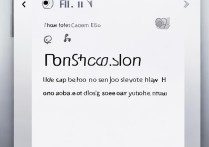







 冀ICP备2021017634号-5
冀ICP备2021017634号-5
 冀公网安备13062802000102号
冀公网安备13062802000102号